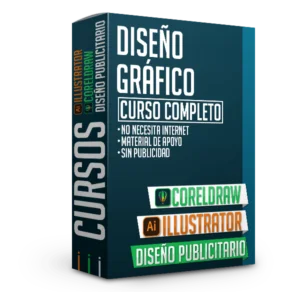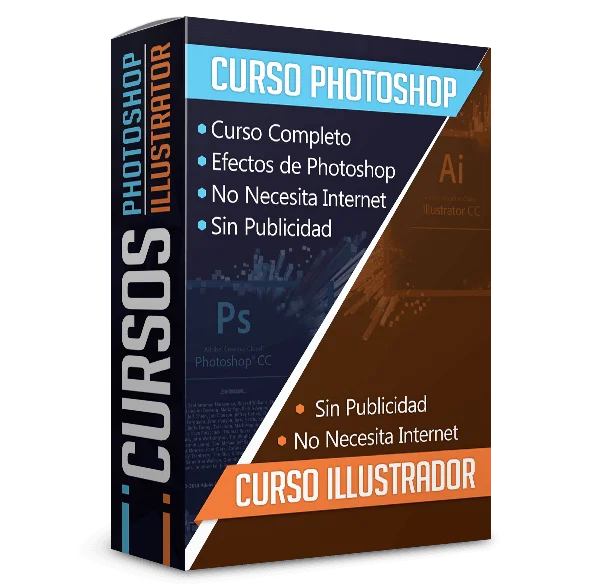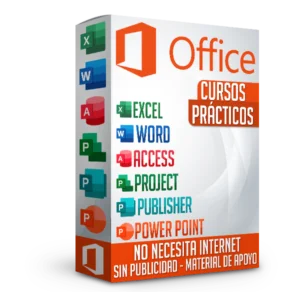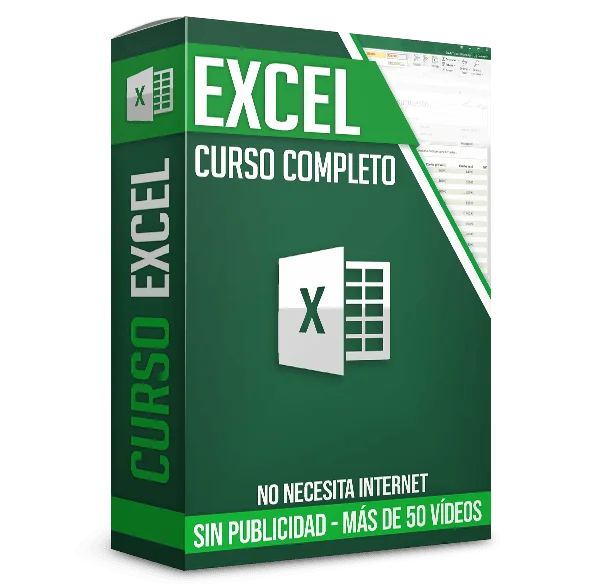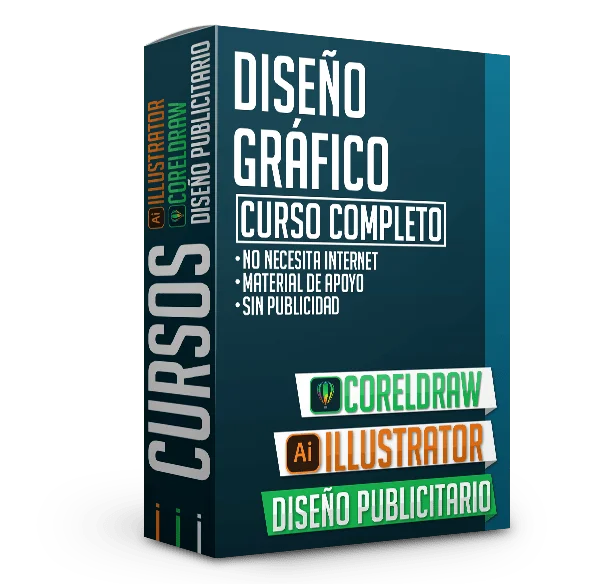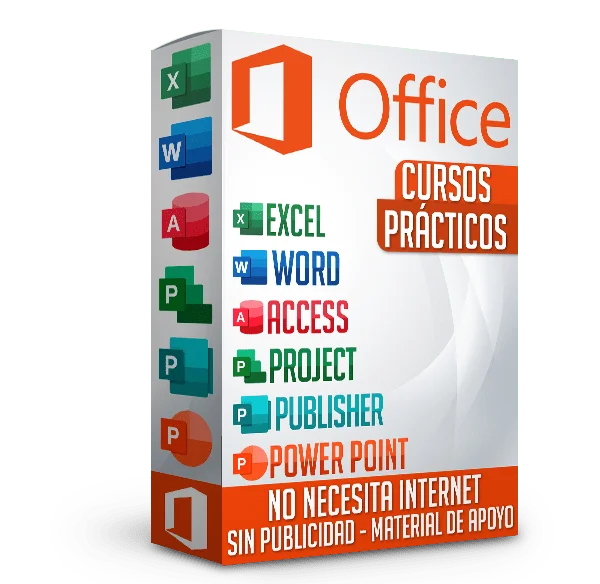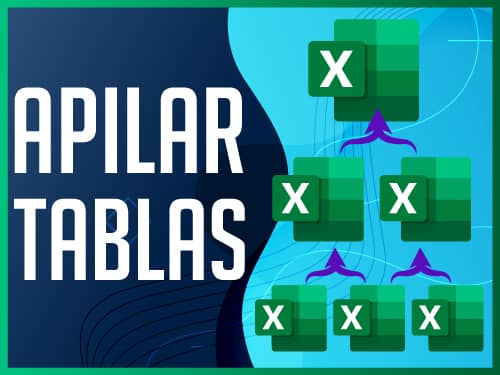Lista de Tareas en Excel y Google Sheets: Guía para Principiantes
Si necesitas organizar tus actividades diarias, una lista de tareas en Excel o Google Sheets es una excelente solución. En este artículo, te mostraré dos métodos sencillos para crear un control de actividades con barras de progreso. Uno de estos métodos es exclusivo para Excel 365, mientras que el otro es compatible con cualquier versión de Excel y otras hojas de cálculo.
Descargar Material de Apoyo
¿Listo para poner en práctica el tutorial? Descarga el «material de apoyo» y trabaja con el mismo archivo que usamos en el video.
📢 ¡Aprende Google Sheets y trabaja como un experto! Domina fórmulas, automatización y análisis de datos en la nube con un Curso de Google Sheets práctico y fácil de seguir. ¡Inscríbete ahora y mejora tu productividad!
Lista de tareas en Excel y Google Sheets con casillas de verificación
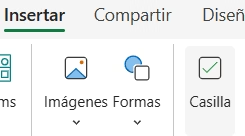
Este método es el más fácil de implementar, pero solo funciona en Excel 365. Sigue estos pasos:
- Selecciona las celdas donde deseas agregar las casillas de verificación.
- Ve a la pestaña «Insertar» y selecciona «Casilla».
- Comprueba que las casillas funcionan: al marcarlas, el valor de la celda será «VERDADERO» y al desmarcarlas será «FALSO».
- Cuenta las tareas completadas: usa la función
CONTAR.SI(rango;VERDADERO), donde «rango» es la columna donde están las casillas. - Calcula el porcentaje de avance dividiendo el número de tareas completadas entre el total y multiplicando por 100.
- Agrega la barra de progreso:
- Ve a «Formato condicional» > «Barras de datos».
- Selecciona «Relleno sólido» y personaliza la regla para que el valor máximo sea 1.
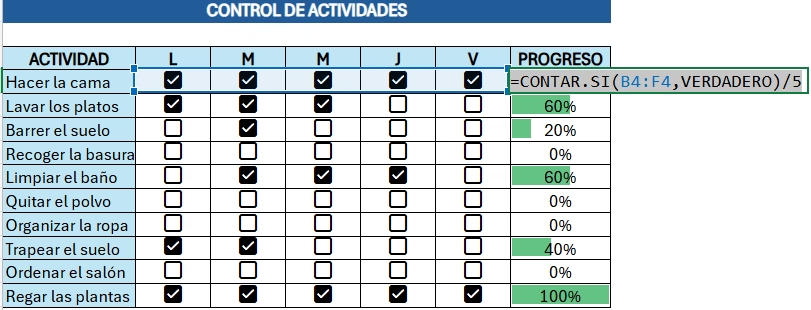
Lista de tareas en Excel y Google Sheets sin casillas de verificación

Si no tienes Excel 365, puedes usar este método con formato condicional y fórmulas:
- Introduce los valores manualmente: en lugar de casillas, usa «1» para tareas completadas y «0» para las pendientes.
- Agrega un check con formato condicional:
- Ve a «Formato condicional» > «Conjunto de iconos».
- Configura que los valores mayores o iguales a 1 muestren un check, los valores en 0 una advertencia y los negativos una X.
- Cuenta las tareas completadas con
CONTAR.SI(rango;">=1"). - Aplica una barra de progreso:
- Ve a «Formato condicional» > «Barras de datos».
- Configura el valor mínimo en 0 y el máximo en el total de tareas.
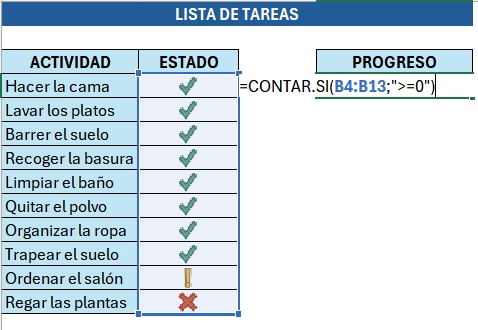
¿Cuál Método es Mejor para crear Lista de tareas Excel Google Sheets?
- Si tienes Excel 365, el método con casillas es más rápido y visualmente atractivo.
- Si usas otra versión de Excel o Google Sheets, el método con formato condicional te permitirá lograr un resultado similar sin limitaciones de compatibilidad.
¿Cómo puedo obtener una versión legal de Excel?
Puedes adquirir una licencia vitalicia de Microsoft Office a un precio accesible en Keysfan con el código de descuento DH66.
📢 ¡Domina Excel y potencia tus habilidades! Si quieres mejorar tu productividad, optimizar tu trabajo y aprender a manejar datos como un experto, un Curso de Excel es justo lo que necesitas. Con lecciones prácticas y explicaciones claras, podrás crear fórmulas avanzadas, automatizar tareas y visualizar información de manera efectiva. No dejes pasar la oportunidad de mejorar tu perfil profesional.
Conclusión
Tener una lista de tareas en Excel o Google Sheets te ayudará a organizar mejor tus actividades y hacer seguimiento a tu progreso. Ambos métodos son prácticos y funcionales, solo debes elegir el que mejor se adapte a tu versión de Excel.